เมื่อเร็วๆ นี้ นักเล่นเกมพีซีจำนวนมากพบข้อผิดพลาด 1067 ของ Valorant van หลังจากอัปเกรด Windows
Microsoft ปล่อยอัปเกรด Windows 11 ฟรีสำหรับพีซีที่เข้าเกณฑ์ หลังจากอัปเกรดได้ไม่นาน ผู้เล่นพบข้อผิดพลาดของ Valorant van ขณะเล่นเกม
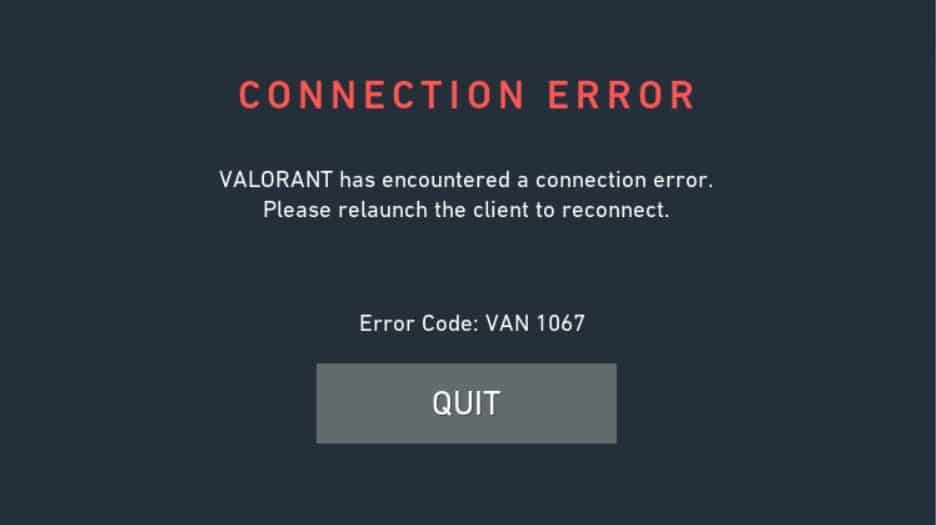
บทความที่เกี่ยวข้อง:
เราได้แสดงวิดีโอคำแนะนำไว้ที่ส่วนท้ายของโพสต์เพื่อให้แก้ปัญหาได้ง่ายๆ
วิธีแก้ไขข้อผิดพลาด Valorant Van 1067
ทำตามวิธีการที่ระบุด้านล่างและทำตามขั้นตอนเพื่อแก้ไข ข้อผิดพลาด Valorant Van รหัส 1067
1) ตรวจสอบว่าได้เปิดใช้งานบริการ VGC แล้ว
บริการ VGC ของ Riot Games เป็นส่วนหนึ่งของระบบป้องกันการโกง ควรเปิดใช้งาน VGC s3service นี้ในขณะที่เล่น Valorant มิฉะนั้น คุณอาจได้รับข้อผิดพลาด Van 1067
ดังนั้น ตรวจสอบว่าบริการเปิดใช้งานโดยทำตามขั้นตอนด้านล่าง:
เปิดใช้ เรียกใช้ ยูทิลิตี้ โดยกดแป้น Windows + R พิมพ์ services.msc ในช่องคำสั่ง Run แล้วกดแป้น Enter
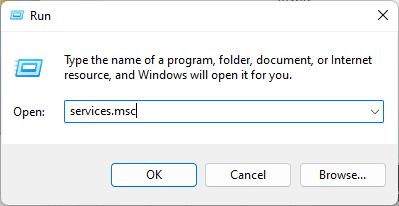
ค้นหา บริการ VGC และ ดับเบิลคลิก ตั้งค่า ประเภทการเริ่มต้นเป็น อัตโนมัติ
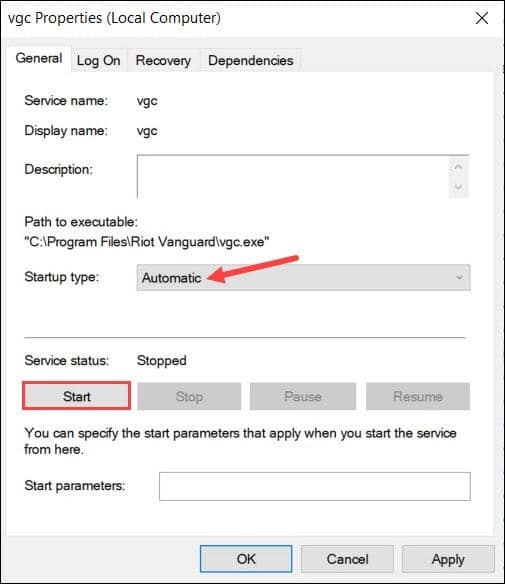
ถัดไป คลิกที่ Start เพื่อเริ่มบริการ บันทึกการเปลี่ยนแปลงโดยคลิกที่ นำไปใช้ > ตกลง จากนั้นเปิดยูทิลิตี้ Run อีกครั้ง และพิมพ์ msconfig ในช่องคำสั่ง Run กด Enter
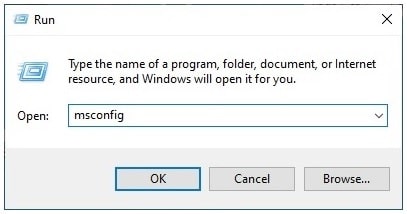
ไปที่แท็บแท็บบริการ แล้วมองหาบริการ VGC ทำเครื่องหมายที่ช่องข้างๆ คลิก นำไปใช้ จากนั้นคลิก ตกลง รีสตาร์ทพีซีของคุณ เมื่อเสร็จแล้วให้เปิดเกมของคุณ หากข้อผิดพลาด Van ยังคงอยู่ใน Valorant ให้ล้าง DNS และรีเซ็ต Winsock
2) ล้าง DNS และรีเซ็ต Winsock
คุณยังสามารถได้รับข้อผิดพลาด Valorant Van 1067 เนื่องจากปัญหาการเชื่อมต่อ หากต้องการแก้ไข ให้ล้าง DNS และรีเซ็ต Winsock
การดำเนินการนี้จะล้างแคช DNS ทั้งหมดและรีเซ็ต Winsock
โดยทำตามขั้นตอนที่กำหนด:
พิมพ์ cmd ใน Windows Search Menu และคลิกขวาที่ Command Prompt เลือกตัวเลือกเรียกใช้ในฐานะผู้ดูแลระบบ
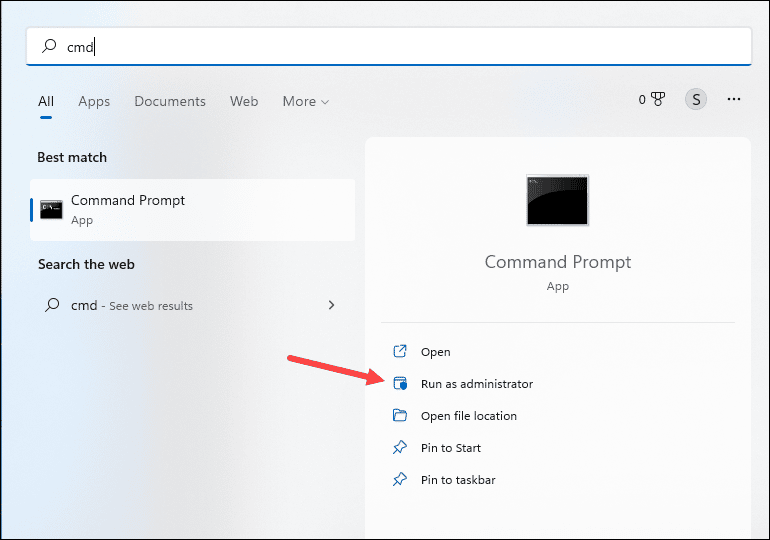
พิมพ์คำสั่งต่อไปนี้ใน หน้าต่างพรอมต์คำสั่งที่ยกระดับทีละรายการ และกดปุ่ม Enter หลังจากแต่ละคำสั่ง:
ipconfig/flushdns
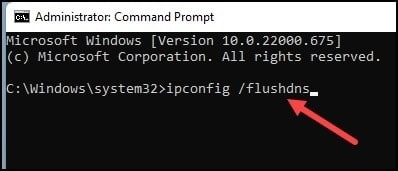
ipconfig/release
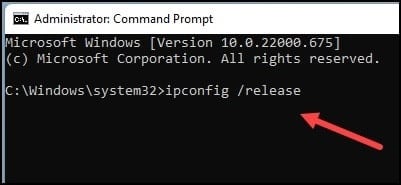
ipconfig/renew
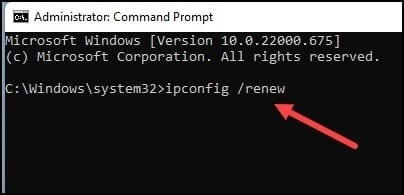
netsh int ip รีเซ็ต
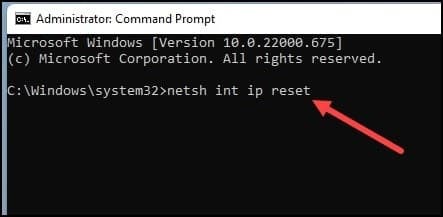
รีเซ็ต netsh winsock
เมื่อรันคำสั่งทั้งหมดเสร็จแล้ว ให้รีสตาร์ทพีซีของคุณ เปิด Valorant อีกครั้งและดูว่าสามารถแก้ไขข้อผิดพลาดได้หรือไม่ ถ้าไม่ ให้อัปเดตไดรเวอร์กราฟิก
3) อัปเดตไดรเวอร์กราฟิก
ไดรเวอร์กราฟิกที่ล้าสมัยอาจเป็นสาเหตุที่ทำให้คุณได้รับข้อผิดพลาด Valorant Van
ดังนั้น ให้อัปเดตไดรเวอร์กราฟิกโดยทำตามขั้นตอนที่กำหนด:
หากคุณมีการ์ดกราฟิก Nvidia คุณสามารถใช้ GeForce Experience เพื่ออัปเดตไดรเวอร์กราฟิกได้
เรียกใช้ประสบการณ์ GeForce หากคุณยังไม่ได้ติดตั้ง ให้ดาวน์โหลดและติดตั้งจากเว็บไซต์ของ Nvidia ก่อน
หลังจากเปิดแอป ให้คลิกไดรเวอร์และตรวจสอบว่ามีไดรเวอร์ใหม่หรือไม่ หากมีไดรเวอร์ล่าสุด ให้ดาวน์โหลดและติดตั้ง
สำหรับการ์ดกราฟิก AMD กระบวนการจะคล้ายกันแต่ใช้ซอฟต์แวร์ Radeon แทน GeForce Experience
เรียกใช้แอปและ ตรวจสอบไดรเวอร์ที่มีอยู่ หากมี ให้ดาวน์โหลดและติดตั้งไดรเวอร์ล่าสุด เมื่อเสร็จแล้ว ให้รีสตาร์ทพีซีของคุณ
4) เปิดใช้งาน Secure Boot และ TPM
หากวิธีการข้างต้นไม่สามารถแก้ไขข้อผิดพลาด Valorant Van 1067 ให้เปิดใช้งาน Secure Boot และ Trusted Platform Module หรือ TPM บน Windows ของคุณ
คุณควรระมัดระวังเป็นพิเศษขณะจัดการกับ BIOS หากคุณไม่มั่นใจพอที่จะทำการเปลี่ยนแปลงใดๆ ใน BIOS ของคุณ คุณสามารถขอความช่วยเหลือจากผู้เชี่ยวชาญ
พีซีแต่ละเครื่องมีคีย์ BIOS ที่แตกต่างกัน แต่คีย์ BIOS ทั่วไปคือ F1, F2, F9, F10 หรือปุ่ม Del ขึ้นอยู่กับเมนบอร์ด
คุณสามารถตรวจสอบคู่มือของผู้ผลิตเพื่อทราบรหัส BIOS ของคุณ
ทำตามขั้นตอนด้านล่างเพื่อเปิดใช้งาน Secure Boot และ TPM ใน Windows 11:
กดปุ่ม BIOS ค้างไว้จนกว่าคุณจะเข้าสู่ ไบออส คุณยังสามารถเข้าสู่ BIOS จากการตั้งค่า Windows โดยกดWin + I เพื่อเปิดการตั้งค่า คลิกที่การกู้คืน
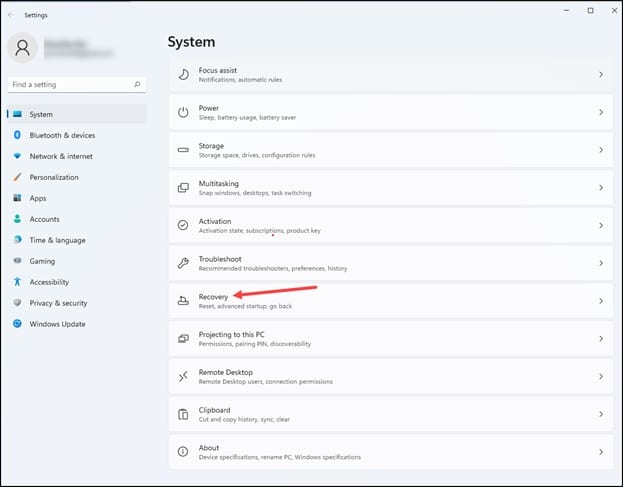
จากนั้นเลือก ปุ่มเริ่มต้นใหม่ทันที ถัดจาก การเริ่มต้นขั้นสูง
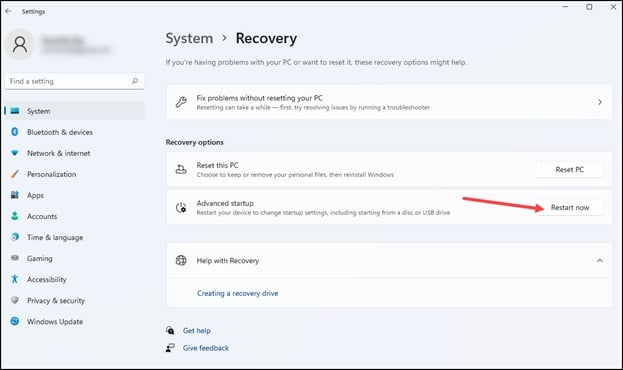
เมื่อเปิด ตัวเลือกขั้นสูง ให้เลือก แก้ไขปัญหา
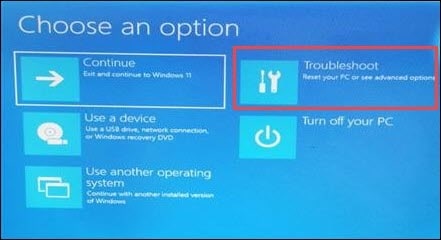
ถัดไป ไปที่ ตัวเลือกขั้นสูง > การตั้งค่าเฟิร์มแวร์ UEFI > รีสตาร์ท
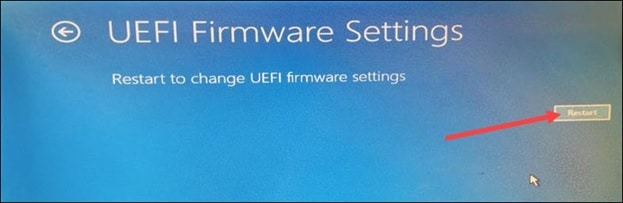
ตอนนี้ คุณจะเข้าสู่ การตั้งค่า UEFI หรือ BIOS คลิกที่ตัวเลือก Boot, System Configuration หรือ Security ขึ้นอยู่กับการตั้งค่า BIOS ของคุณ จากนั้นไปที่ แท็บ BIOS
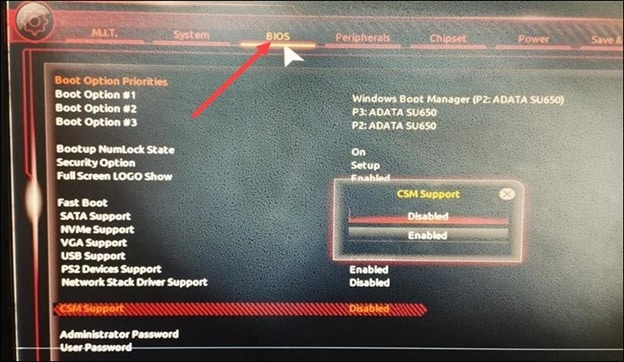
เลือกตัวเลือก ตัวเลือก Secure Boot หากคุณไม่พบ Secure Boot ให้เลือก CSM Support และ ปิดใช้งาน ตัวเลือก
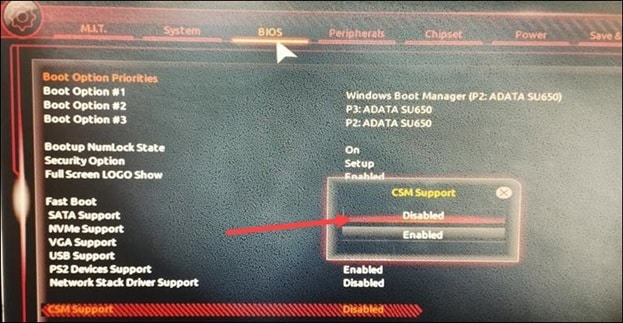
จากนั้น ไปที่ด้านล่างสุดของหน้าจอ แล้วคุณจะพบตัวเลือก Secure Boot ที่นั่น กดปุ่ม Enter เพื่อเปิดใช้งานตัวเลือก
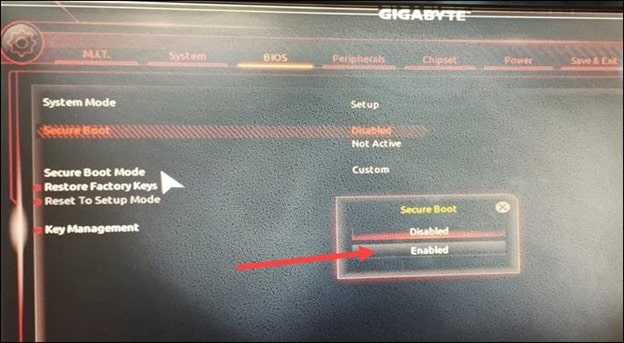
คุณสามารถ ตรวจสอบด้วยว่าบริการ TPM เปิดใช้งานจากขั้นตอนต่อไปนี้:
พิมพ์ tpm.msc ในช่องค้นหาของ Windows แล้วเลือกตัวเลือกด้านบนสุด ภายใต้สถานะ หากมีข้อความว่า’The TPM is ready to use’แสดงว่า TPM ของคุณเปิดใช้งานอยู่
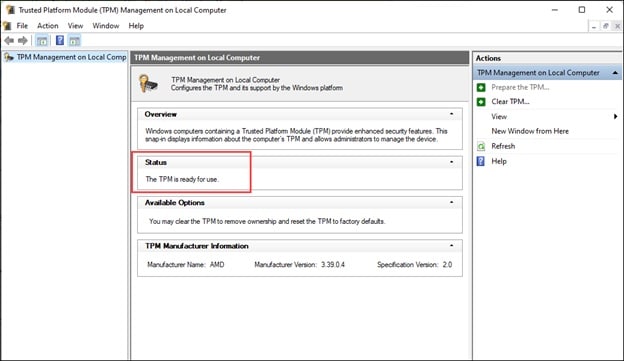
คำสุดท้าย
คุณไม่ควรได้รับข้อผิดพลาด Van Valorant กลับคืนหลังจากดำเนินการตามวิธีการข้างต้น
สำหรับคำถามที่เกี่ยวข้องเพิ่มเติม โปรดถามเราในส่วน ส่วนความคิดเห็นด้านล่าง